Le workflow AnimateDiff et Planification par lots de prompts permet la création dynamique de vidéos à partir de prompts textuels. En permettant des changements dynamiques et planifiés des prompts au fil du temps, la planification par lots de prompts améliore ce processus, offrant un contrôle complexe sur la narration et les éléments visuels de l'animation, et élargissant les possibilités créatives pour la narration.
Veuillez consulter les détails sur Comment utiliser AnimateDiff dans ComfyUI
La Planification par lots de prompts dans ComfyUI est un nœud puissant conçu pour gérer et planifier efficacement des prompts complexes sur une série d'images ou d'itérations. Il permet aux créateurs d'ajuster dynamiquement le texte et les paramètres au fil du temps, permettant un contrôle détaillé dans les projets d'animation et autres médias basés sur le temps.
Tout d'abord, il est important de noter les trois champs de texte pour les prompts dans le nœud Planification par lots de prompts : Champ de texte initial, Champ de pré-texte et Champ de post-texte.
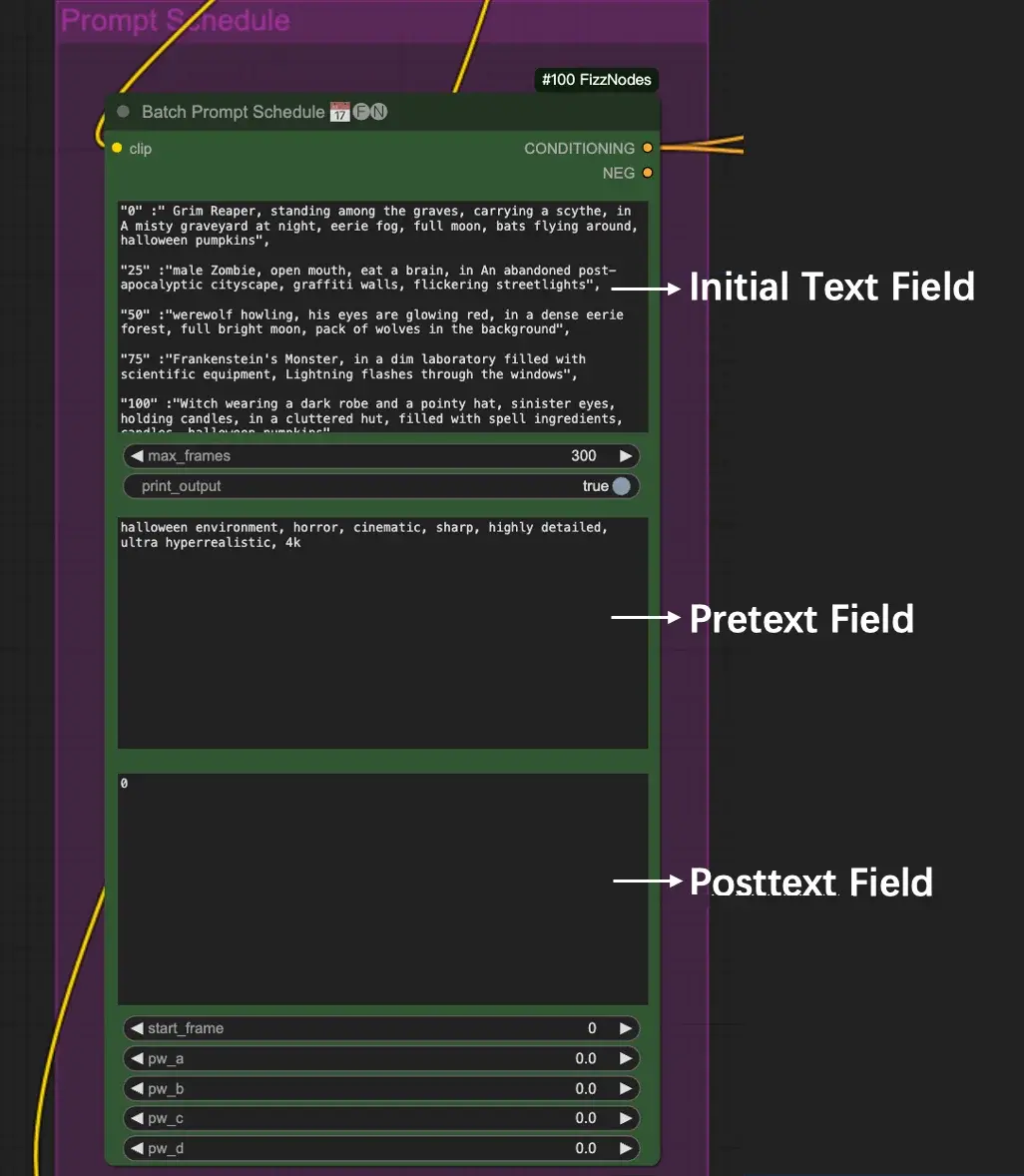
Pour composer un Champ de texte initial dans une Planification par lots de prompts ComfyUI, vous définissez essentiellement le prompt de base qui sera appliqué à toutes les images ou itérations de votre planification. Ceci est accompli en utilisant le Champ de pré-texte ou le Champ de post-texte, qui permettent respectivement d'ajouter du texte au début ou à la fin de chaque prompt planifié.
Champ de texte initial : C'est le champ de texte principal où vous entrez les prompts que vous voulez traiter par la Planification par lots de prompts. Spécifiez le prompt pour les images clés ici. Par exemple :
"0": "La Faucheuse, debout parmi les tombes, portant une faux, dans un cimetière brumeux la nuit, brouillard inquiétant, pleine lune, chauves-souris volant autour, citrouilles d'Halloween",
"25": "Zombie mâle, bouche ouverte, mangeant un cerveau, dans un paysage urbain post-apocalyptique abandonné, murs de graffitis, lampadaires clignotants",
"50": "Loup-garou hurlant, ses yeux brillants rouges, dans une forêt dense et inquiétante, pleine lune brillante, meute de loups en arrière-plan"
Champ de pré-texte : Texte qui est ajouté au début de chaque prompt dans la planification, permettant une base cohérente pour tous les prompts planifiés.
Champ de post-texte : Texte qui est ajouté à la fin de chaque prompt dans la planification, permettant une conclusion uniforme à chaque prompt ou ajoutant des éléments cohérents à tous les prompts.
De plus, il y a quelques autres paramètres pour aider à contrôler les prompts :
Images Max : Détermine le nombre maximum d'images pour lesquelles la planification par lots de prompts est appliquée. Il est crucial d'aligner ce nombre avec le nombre de latents dans votre lot ou le nombre total d'images d'animation que vous avez l'intention de produire.
Imprimer la sortie : Un paramètre booléen qui, lorsqu'il est activé, permet d'imprimer la sortie pour le débogage ou la vérification.
Image de départ : Spécifie l'image de départ pour la planification par lots de prompts.
Champs PW : Ces champs (pw_a, pw_b, pw_c, pw_d) facilitent l'ajustement dynamique des poids des prompts au fil du temps. En manipulant ces poids via des expressions et en les liant à d'autres valeurs planifiées, les créateurs obtiennent un contrôle nuancé sur la façon dont différents aspects du prompt influencent la sortie de la planification par lots. Par exemple, vous pouvez intégrer pw_a, pw_b, pw_c et pw_d dans le Champ de texte initial comme suit :
"0": "Un danseur joyeux sous les projecteurs, souriant largement (bonheur:`pw_a`)",
"24": "Un danseur contemplatif sous le clair de lune, perdu dans ses pensées (contemplation:`pw_b`)",
"48": "Une silhouette triste dans les ombres, des larmes scintillant au clair de lune (tristesse:`pw_c`)"
Ce workflow est inspiré par MDMZ. Pour plus d'informations, veuillez visiter sa chaîne YouTube.
RunComfy est la première ComfyUI plateforme, offrant des ComfyUI en ligne environnement et services, ainsi que des workflows ComfyUI proposant des visuels époustouflants. RunComfy propose également AI Playground, permettant aux artistes d'utiliser les derniers outils d'IA pour créer des œuvres d'art incroyables.